您好,登錄后才能下訂單哦!
您好,登錄后才能下訂單哦!
一.關于易語言DLL
從易語言3.6版開始,已經能夠支持對DLL動態鏈接庫的開發, 編譯出的DLL是標準的DLL,和其他編程語言生成的標準DLL的調用方法相同。易語言編寫出的DLL,在非獨立編譯exe時只需要DLL文件隨應用程序一起發行,而獨立編譯exe時無需將DLL文件隨應用程序一起發行。
二.新建易語言DLL程序
新建一個易語言程序,然后選擇 Windows動態鏈接庫 圖標,易語言就會自動創建
出編寫DLL動態鏈接庫的代碼區(程序集),如下圖所示:
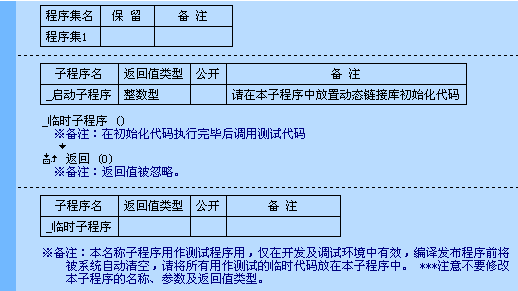
創建完畢就可以在代碼區里編寫DLL程序。
三.如何生成動態連接庫(DLL)
易語言中的DLL編寫方法和易模塊的編寫方法類似,都需要有對外的公開接口。下面將通過編寫一個“自創信息框”來看一下用易語言如何編寫和調用DLL。
編寫DLL時的公開接口只能由以下方式生成,新建一個子程序,然后把“公開”選中,在DLL中任何程序集中選中“公開”的子程序都作為對外接口,如下圖所示:
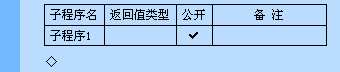
修改一下子程序名稱,叫“自創信息框”,然后創建2個參數“標題”和“內容”,都定義成整數型,如下圖所示:
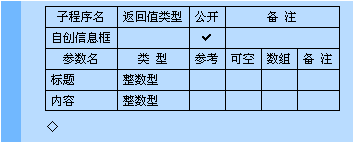
注意:目前DLL接口函數中的參數只能為以下9種之一:
定義好DLL參數后,我們可以創建新窗體作為信息框窗口,在新窗體上畫一個按鈕,一個標簽,如下圖所示:
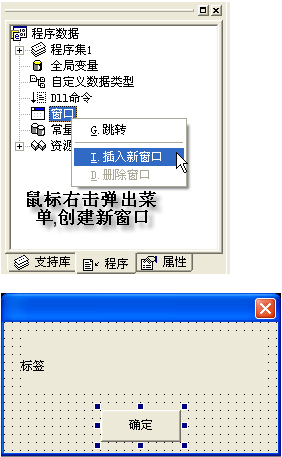
為了讓用戶按下確定按鈕后,窗口能關閉,可以雙擊確定按鈕,創建按鈕“被單擊”的觸發事件,寫入如下代碼:
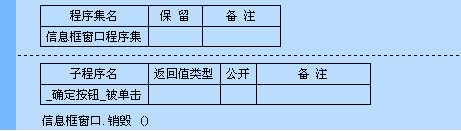
然后返回到剛才的程序集1代碼區開始編寫代碼。
由于2個參數都定義成了整數型,而調用的時候傳遞過來的標題和內容一定是文本型的,那么怎樣去取得里面內容呢?別急,易語言3.6版中考慮到了這個問題,所以新增加了3個命令:“指針到文本”、“指針到字節集”、“寫到內存”。
當用戶傳遞的是文本型或者字節集型,易語言將自動轉換成指針,我們可以使用“指針到文本”或“指針到字節集”把原來的文本返回出來。如下圖所示:
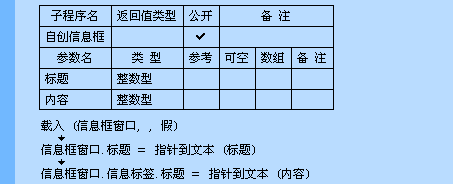
到此已經完成“自創信息框DLL”所有工作,最后可以選擇菜單“編譯”→“編譯”將其編譯為DLL。如下圖所示:
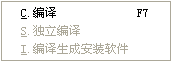
也可以使用快捷鍵“F7”編譯剛剛編寫的DLL,我們將編譯以后的DLL名稱命名為“自創信息框”,如下圖所示:
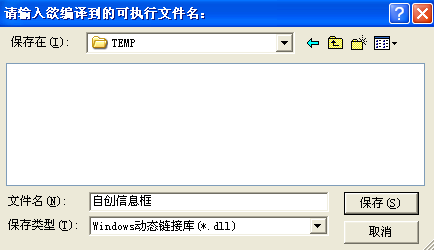
通過以上,用易語言編寫DLL的過程序基本完成。
四.如何使用DLL
用易語言編寫的DLL可以在易語言自身調用,同樣,也可以在其他編程語言中調用,如(VB,VC,Delphi等)
在易語言中的調用方法如下圖所示:
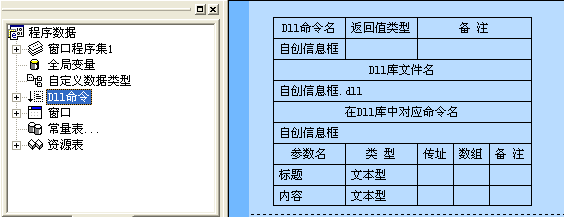
注意:定義時,2個參數都定義成文本型
最后請在窗體上畫一個按鈕,雙擊按鈕,寫上代碼調用這個DLL,按下按鈕后,就會看到效果,如下圖所示:
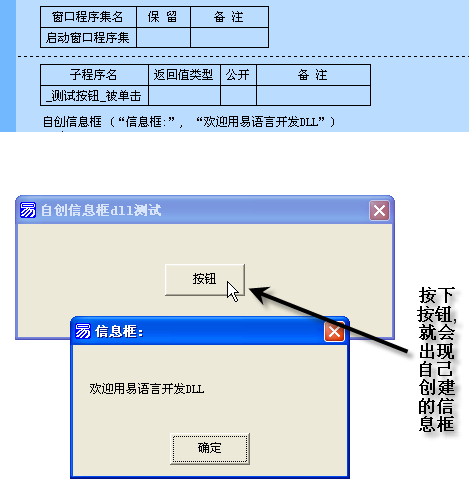
VB中調用方法如圖:
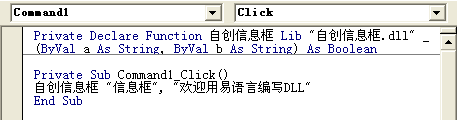
注意事項:
總結
以上就是這篇文章的全部內容了,希望本文的內容對大家的學習或者工作具有一定的參考學習價值,謝謝大家對億速云的支持。如果你想了解更多相關內容請查看下面相關鏈接
免責聲明:本站發布的內容(圖片、視頻和文字)以原創、轉載和分享為主,文章觀點不代表本網站立場,如果涉及侵權請聯系站長郵箱:is@yisu.com進行舉報,并提供相關證據,一經查實,將立刻刪除涉嫌侵權內容。